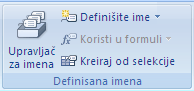Ime je smislena kratka mana koja olakšava razumevanje svrhe referenca ćelije, konstanta, formula ili tabela, od kojih je na prvi pogled možda teško razumeti svako od njih. Sledeće informacije prikazuju uobičajene primere imena i kako ona mogu da poboljšaju jasnoću.
|
Tip primera |
Primer bez imena |
Primer sa imenom |
|---|---|---|
|
Referenca |
=SUM(C20:C30) |
=SUM(ProdajaPrviKvartal) |
|
Konstanta |
=PRODUCT(A5;8,3) |
=PRODUCT(Cena;Porez) |
|
Formula |
=SUM(VLOOKUP(A1,B1:F20,5,FALSE), -G5) |
=SUM(Stanje_inventara,-iznos narudžbine) |
|
Tabela |
C4:G36 |
=NajboljeProdaje06 |
Više informacija o korišćenju imena
Postoji nekoliko tipova imena koje možete da kreirate i koristite.
Definisano ime Ime koje predstavlja ćeliju, opseg ćelija, formulu ili vrednost konstante. Možete da kreirate sopstveno definisano ime ili Excel može da kreira definisano ime za vas, na primer kada podešavanje oblasti štampanja.
Ime tabele Ime Excel tabele, koja predstavlja kolekciju podataka o određenoj temi uskladištenoj u zapisima (redovima) i poljima (kolonama). Svaki put kada umetnete Excel tabelu, Excel kreira podrazumevano ime Excel tabele za Tabelu1, Tabelu2 itd. Možete da promenite ime tabele da biste je učinili smislenijim. Više informacija o Excel tabelama potražite u članku Korišćenje strukturiranih referenci u Excel tabelama.
Sva imena imaju opseg važenja, koji može biti određeni radni list (poznat i pod imenom lokalni nivo radnog lista) ili čitava radna sveska (poznat i pod imenom globalni nivo radne sveske). Opseg imena je lokacija u okviru koje se ime prepoznaje bez kvalifikacije. Na primer:
-
Ako ste definisali ime, kao što je Budget_FY08, a njegov opseg je List1, to ime, ako nije kvalifikovano, prepoznaće se samo u listu List1, ali ne i u drugim listovima.
Da biste koristili ime lokalnog radnog lista u drugom radnom listu, možete da ga kvalifikujte tako što ćete ispred njega dodati ime radnog lista. Na primer:
List1!Budžet_FZ08
-
Ako ste definisali ime, kao što je Sales_Dept_Goals, a njen opseg je radna sveska, to ime će biti prepoznato za sve radne listove u toj radnoj svesci, ali ne i za druge radne sveske.
Ime uvek mora biti jedinstveno u okviru svog opsega. Excel vas sprečava da definišete ime koje već postoji u okviru opsega. Međutim, isto ime možete koristiti u različitim opsezima. Na primer, možete da definišete ime kao što je BrutoProfit sa opsezima List1, List2 i List3 u istoj radnoj svesci. Iako je svako ime isto, ono je jedinstveno u okviru svog opsega. To možete da uradite da biste se uverili da formula koja koristi ime, BrutoProfit, uvek upućuje na iste ćelije na nivou lokalnog radnog lista.
Imate čak i mogućnost da definišete isto ime, BrutoProfit, za nivo globalne radne sveske, ali opet u okviru jedinstvenog opsega. Međutim, u ovom slučaju, može doći do neusaglašenosti imena. Da bi otklonio ovu neusaglašenost, Excel podrazumevano koristi ime definisano za radni list zato što nivo lokalnog radnog lista ima prednost u odnosu na nivo globalne radne sveske. Ako želite da poništite prednost i koristite ime radne sveske, možete da onemogućite ime tako što ćete dodati prefiks imenu radne sveske. Na primer:
DatotekaRadneSveske!BrutoProfit
Lokalni nivo radnog lista možete zameniti za sve radne listove u radnoj svesci. Izuzetak je za prvi radni list koji uvek koristi lokalno ime ako postoji neusaglašenost imena koju nije moguće zameniti.
Ime definišete koristeći:
-
Polje "Definisana imena" na traci sa formulama Ovo je najbolje koristiti za kreiranje imena na nivou radne sveske za izabrani opsega.
-
Definiši ime iz selekcije Koristeći selekciju ćelija iz radnog lista možete pogodno kreirati imena od postojećih oznaka redova i kolona.
-
Dijalog „Novo ime“ Ovo je najbolje koristiti kada želite veću prilagodljivost pri kreiranju imena, poput određivanja opsega nivoa lokalnog radnog lista ili kreiranje komentara na ime.
Napomena: Imena podrazumevano koriste apsolutne reference ćelija.
Ime možete uneti na sledeće načine:
-
Kucanje Kucanjem imena, na primer u vidu argumenta u formuli.
-
Korišćenje automatskog dovršavanja formula Upotrebite padajuću listu automatskog dovršavanja formula u kojoj su automatski navedena važeća imena.
-
Izborom iz komande „Koristi u formuli“ Izaberite definisano ime sa liste dostupne kada se na kartici Formule, u grupi Definisana imena klikne na dugme Koristi u formuli.
Možete da kreirate i listu definisanih imena u radnoj svesci. Odredite mesto oblasti sa dve prazne kolone na radnom listu (lista će sadržati dve kolone, jednu za ime i drugu za opis imena). Izaberite ćeliju koja će biti gornji levi ugao liste. Na kartici Formule, u grupi Definisana imena izaberite stavku Koristi u formuli, kliknite na dugme Nalepi, a zatim u dijalogu Lepljenje imena izaberite stavku Nalepi listu.
Sledi lista pravila sintakse za kreiranje i uređivanje imena.
-
Važeći znakovi Prvi znak imena mora biti slovo, podvlaka (_) ili obrnuta kosa crta (\). Ostali znakovi u imenu mogu biti slova, brojevi, tačke i podvlake.
Savet: Kao definisano ime ne možete da koristite znakove napisane velikim slovima i malim slovima "C", "c", "R" ili "r", zato što se koriste kao kratka uputstva za izbor reda ili kolone za trenutno izabranu ćeliju kada ih unesete u okvir za tekst Ime ili Idi na.
-
Reference ćelija nisu dozvoljene Imena ne mogu biti ista kao referenca ćelije, kao što je Z$100 ili R1C1.
-
Razmaci nisu važeći Razmaci nisu dozvoljeni kao deo imena. Koristite podvlaku (_) i tačku (.) kao znakove za razdvajanje reči, kao što Sales_Tax ili Prvi kvartal.
-
Dužina imena Ime može da sadrži najviše 255 znakova.
-
Razlikovanje velikih i malih slova Imena mogu da sadrže i velika i mala slova. Excel ne razlikuje velika i mala slova u imenima. Na primer, ako kreirate ime Prodaja, a zatim drugo ime koje se zove PRODAJA u istoj radnoj svesci, Excel će zatražiti da odaberete jedinstveno ime.
Definisanje imena za ćeliju ili opseg ćelija na radnom listu
-
Izaberite ćeliju, opseg ćelija ili nesusedne ćelije kojima želite da date ime.
-
Kliknite na polje Ime na levom kraju programa polje za formulu.
okvir „Ime“
-
Otkucajte ime koje želite da koristite da biste uputili na selekciju. Imena mogu da sadrže do 255 znakova.
-
Pritisnite taster ENTER.
Napomena: Ćeliji ne možete da dodelite ime dok menjate sadržaj ćelije.
Postojeće oznake redova i kolona možete da pretvorite u imena.
-
Izaberite opseg kojem želite da date ime, uključujući i oznake redova i kolona.
-
Na kartici Formule, u grupi Definisana imena, kliknite na dugme Kreiraj iz selekcije.
-
U dijalogu Kreiranje imena od selekcije označite lokaciju koja sadrži oznake tako što ćete potvrditi izbor u poljima za potvrdu Gornji red, Leva kolona, Donji red ili Desna kolona. Ime kreirano pomoću ove procedure odnosi se samo na ćelije koje sadrže vrednosti i isključuje postojeće oznake redova i kolona.
-
Na kartici Formule, u grupi Definisana imena kliknite na dugme Definiši ime.
-
U dijalogu Novo ime, u polju Ime otkucajte ime koje želite da koristite za referencu.
Napomena: Imena mogu da budu dužine do 255 znakova.
-
Da biste naveli opseg imena, u okviru padajuće liste Opseg izaberite stavku Radna sveska ili ime radnog lista u radnoj svesci.
-
Opcionalno možete da u polje Komentar unesete opisni komentar koji ima do 255 znakova.
-
U okviru Odnosi se na postupite na sledeći način:
-
Da biste uneli referencu ćelije, otkucajte referencu ćelije.
Savet: Trenutna selekcija se podrazumevano unosi. Da biste druge reference ćelija uneli kao argument, izaberite stavku Skupi dijalog
-
Da biste uneli konstantu, otkucajte znak = (znak jednakosti), a zatim otkucajte vrednost konstante.
-
Da biste uneli formulu, otkucajte znak =, a zatim otkucajte formulu.
-
-
Da biste završili i vratili se na radni list, kliknite na dugme U redu.
Savet: Da biste dijalog Novo ime povećali po širini i dužini, kliknite i prevucite regulator veličine koji se nalazi na dnu menija.
Upravljanje imenima pomoću dijaloga „Upravljač imenima“
Koristite dijalog Menadžer imena da biste radili sa svim definisanim imenima i imenima tabela u radnoj svesci. Na primer, možda ćete želeti da pronađete imena sa greškama, potvrdite vrednost i referencu imena, prikažete ili uredite opisne komentare ili utvrdite opseg. Možete i da sortirate i filtrirate listu imena, kao i da lako dodajete, menjate ili brišete imena sa jedne lokacije.
Da biste otvorili dijalog Menadžer imena, na kartici Formule, u grupi Definisana imena kliknite na dugme Menadžer imena.
Dijalog Menadžer imena prikazuje sledeće informacije o svakom imenu u okviru sa listom opcija:
|
Ova kolona: |
Prikazuje: |
||
|---|---|---|---|
|
Ikona i ime |
Jednu od sledećih stavki:
|
||
|
Vrednost |
Trenutna vrednost imena, poput rezultata formule, konstante niske, opsega ćelija, greške, niza vrednosti ili čuvara mesta ako formula ne može dati određeni rezultat. Slede reprezentativni primeri:
|
||
|
Odnosi se na |
Trenutna referenca za ime. Slede reprezentativni primeri:
|
||
|
Opseg |
|
||
|
Komentar |
Dodatne informacije o imenu do 255 znakova. Slede reprezentativni primeri:
|
-
Dijalog Menadžer imena ne možete da koristite dok menjate sadržaj ćelije.
-
Dijalog Menadžer imena ne prikazuje imena definisana u programu Visual Basic for Applications (VBA) niti skrivena imena (svojstvo imena Vidljivo postavljeno je na "False").
-
Da biste automatski prilagodili veličinu kolone najdužoj vrednosti u toj koloni, kliknite dvaput na desnu stranu zaglavlja kolone.
-
Da biste sortirali listu imena po rastućem ili opadajućem redosledu, kliknite na zaglavlje kolone.
Koristite komande iz padajuće liste Filtriranje da biste brzo prikazali podskup imena. Izbor svake komande prebacujete operaciju filtriranja na uključeno ili isključeno, što olakšava kombinovanje ili uklanjanje različitih operacija filtriranja radi dobijanja željenih rezultata.
Da biste filtrirali listu imena, postupite na neki od sledećih načina:
|
Izaberite: |
Za: |
|---|---|
|
Imena obuhvaćena radnim listom |
Prikazivanje samo onih imena koja su za radni list lokalna. |
|
Imena obuhvaćena radnom sveskom |
Prikazivanje samo onih imena koja su za radnu svesku globalna. |
|
Imena sa greškama |
Prikažite samo imena sa vrednostima koje sadrže greške (#REF, #VALUE ili #NAME). |
|
Imena bez grešaka |
Prikazivanje samo onih imena sa vrednostima koje ne sadrže greške. |
|
Definisana imena |
Prikazivanje samo onih imena koja ste definisali vi ili Excel, npr. ime oblasti štampanja. |
|
Imena tabela |
Prikazivanje samo imena tabela. |
Ako promenite definisano ime ili ime tabele, menjaju se i sve upotrebe tog imena u radnoj svesci.
-
Na kartici Formule, u grupi Definisana imena, izaberite stavku Menadžer imena.
-
U dijalogu Menadžer imena kliknite na ime koje želite da promenite, a zatim izaberite stavku Uredi.
Savet: Možete i da kliknete dvaput na ime.
-
U dijalogu Uređivanje imena, u okviru Ime otkucajte novo ime za referencu.
-
U okviru Ukazuje na promenite referencu, a zatim kliknite na dugme U redu.
-
U dijalogu Menadžer imena, u okviru Odnosi se na promenite ćeliju, formulu ili konstantu koju to ime predstavlja.
-
Da biste otkazali neželjene ili slučajne promene, kliknite na dugme
-
Da biste sačuvali promene, izaberite stavku
-
Klikom na dugme Zatvori samo se zatvara dijalog Menadžer imena. Nije neophodna za promene koje su već izvršene.
-
Na kartici Formule, u grupi Definisana imena, kliknite na dijalog Menadžer imena.
-
U dijalogu Menadžer imena kliknite na ime koje želite da promenite.
-
Izaberite jedno ili više imena tako što ćete postupiti na sledeći način:
-
Da biste izabrali ime, kliknite na njega.
-
Da biste izabrali više imena u susednoj grupi, kliknite i prevucite imena ili pritisnite taster SHIFT i kliknite mišem za svako ime u grupi.
-
Da biste izabrali više od jednog imena u nesuslednoj grupi, pritisnite taster CTRL i kliknite mišem za svako ime u grupi.
-
-
Kliknite na dugme Izbriši. Takođe možete da pritisnete taster DELETE.
-
Kliknite na dugme U redu da biste potvrdili brisanje.
Klikom na dugme Zatvori samo se zatvara dijalog Menadžer imena. Nije neophodna za promene koje su već izvršene.
Potrebna vam je dodatna pomoć?
Možete uvek da postavite pitanje stručnjaku u Excel Tech zajednici ili da potražite pomoć u Zajednicama.